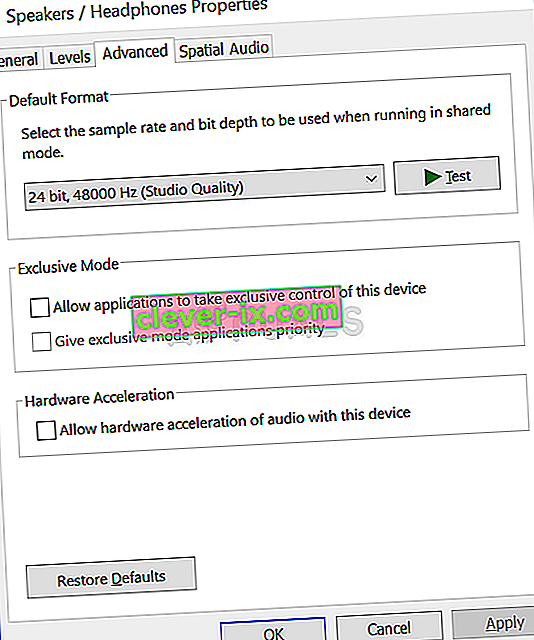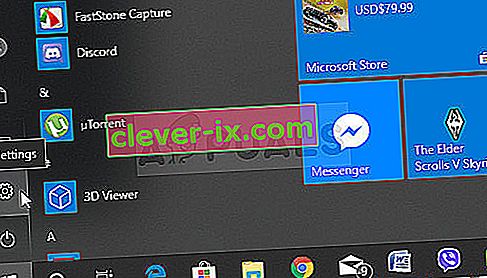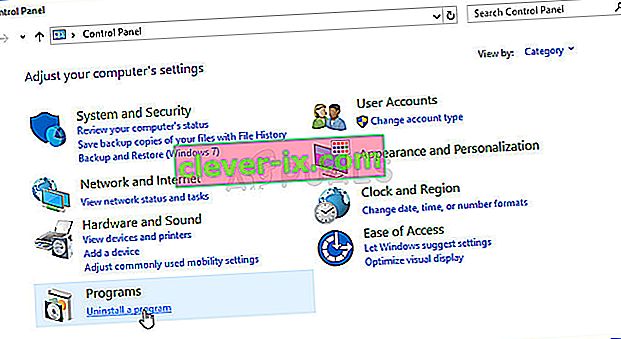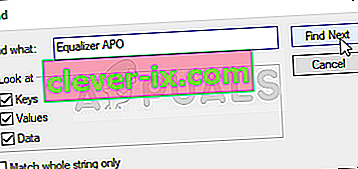Imati potpunu kontrolu nad zvukom koji izlazi s vašeg računala nešto je za čim korisnici žude, ali čini se da nisu zadovoljni opcijama koje nudi Microsoft. Umjesto toga, mnogi korisnici u tu svrhu koriste ekvalizatore treće strane. Ekvilajzer APO je sjajan primjer toga, ali korisnici su izvijestili da jednostavno neće raditi.

Ekvalizator APO otvara se i čini se da radi ispravno, ali jednostavno ne utječe na zvuk koji dolazi iz računala. Postoji nekoliko metoda koje su drugi ljudi koristili za rješavanje ovog problema pa ih provjerite!
Što uzrokuje da ekvilajzer APO ne radi na sustavu Windows 10?
Evo popisa nekoliko uzroka zbog kojih Equalizer APO ne može raditi u sustavu Windows 10. Utvrđivanje ispravnog uzroka problema jedan je od najvažnijih koraka u njegovom rješavanju. U nastavku pogledajte uži izbor!
- Poboljšanja uređaja onemogućena - ako su poboljšanja onemogućena za problematični uređaj u njegovim svojstvima, ekvilajzer APO možda neće ispravno raditi s uređajem. Svakako popravite ovo da biste riješili problem!
- Hardversko ubrzanje zvuka - ako je u svojstvima uređaja omogućeno hardversko ubrzanje zvuka, mogu se pojaviti određeni problemi i ekvilajzer APO možda neće raditi s uređajem. Onemogućite hardversko ubrzanje i provjerite nastavlja li problem.
- Blokirano antivirusnim programom - antivirusni alati mogu prepoznati ekvilajzer APO kao zlonamjerni, a neke njegove značajke mogu biti blokirane, a da toga niste svjesni. Obavezno dodajte izuzetak za njegov glavni izvršni program.
1. rješenje: Instalirajte kao SFX / EFX
Iako je ovo navedeno kao eksperimentalna značajka u prozoru Konfiguratora, instaliranje kao SFX / EFX uspjelo je u potpunosti riješiti problem za mnoge korisnike i nadamo se da će i vama dobro doći. Izvesti je vrlo jednostavno, a pokušati ne košta. Pogledajte u nastavku!
- Otvorite program Configurator za Equalizer APO tako što ćete ga potražiti u izborniku Start. Kliknite gumb izbornika Start i počnite tipkati. Kliknite prvi dostupni rezultat.
- Na kartici Uređaji za reprodukciju odaberite sve uređaje koje želite koristiti s ekvilajzerom potvrđivanjem okvira pokraj njih.

- Obavezno označite oba okvira "Use Original APO".
- Potvrdite okvir pored Mogućnosti rješavanja problema (koristite samo u slučaju problema) , kliknite strelicu da biste otvorili padajući izbornik i na izborniku odaberite opciju Instaliraj kao SFX / EFX (eksperimentalno) .
- Primijenite promjene, zatvorite konfigurator i ponovo otvorite ekvilajzer APO da biste vidjeli radi li sada!
Napomena : Ako to ne uspije, pokušajte poništiti okvire pored dva Upotrijebi izvorne APO unose u opcijama Rješavanje problema. Ovo je pomoglo ostalim korisnicima pa ga svakako isprobajte!
2. rješenje: Osigurajte da poboljšanja nisu onemogućena
Moguće je onemogućiti sva poboljšanja za određeni uređaj za reprodukciju. To vam sprječava upotrebu Equalizer APO za poboljšanje zvuka uređaja i možete vidjeti da se, bez obzira na to što radite, sa zvukom na računalu ništa ne događa. Obavezno omogućite poboljšanja u prozoru svojstava uređaja!
- Desnom tipkom miša kliknite ikonu Glasnoća koja se nalazi u donjem desnom dijelu zaslona i odaberite opciju Zvukovi . Alternativni način bio bi otvaranje upravljačke ploče na računalu i postavljanje opcije Pogled po na Velike ikone . Nakon toga, pronađite i kliknite opciju Zvukovi da biste otvorili isti prozor.
- Idite na karticu Reprodukcija prozora Zvukovi koji se upravo otvorio.

- Kliknite lijevu tipku miša na svoj uređaj i kliknite gumb Svojstva . Idite na karticu Poboljšanja u prozoru Svojstva i poništite okvir pored opcije Onemogući sva poboljšanja . Kliknite gumb U redu i provjerite radi li Equalizer APO sada!
3. rješenje: Onemogućite hardversko ubrzanje zvuka
Ova opcija nije dostupna svima. Ljudi koji ga imaju u svojstvima audio izlaza trebaju razmisliti o tome da ga onemoguće radi ponovnog rada Equalizer APO-a. Nekoliko korisnika tvrdi da je to sve što im je bilo potrebno za rješavanje problema pa ga provjerite!
- Desnom tipkom miša kliknite ikonu Glasnoća koja se nalazi u donjem desnom dijelu zaslona i odaberite Zvukovi Alternativni način bio bi otvaranje upravljačke ploče na računalu i postavljanje opcije Pogled po na Velike ikone . Nakon toga, pronađite i kliknite opciju Zvukovi da biste otvorili isti prozor.
- Idite na karticu Reprodukcija prozora Zvukovi koji se upravo otvorio.

- Kliknite lijevu tipku miša na slušalici i kliknite Svojstva. Idite na karticu Napredno u prozoru Svojstva mikrofona i provjerite odjeljak Hardversko ubrzanje .
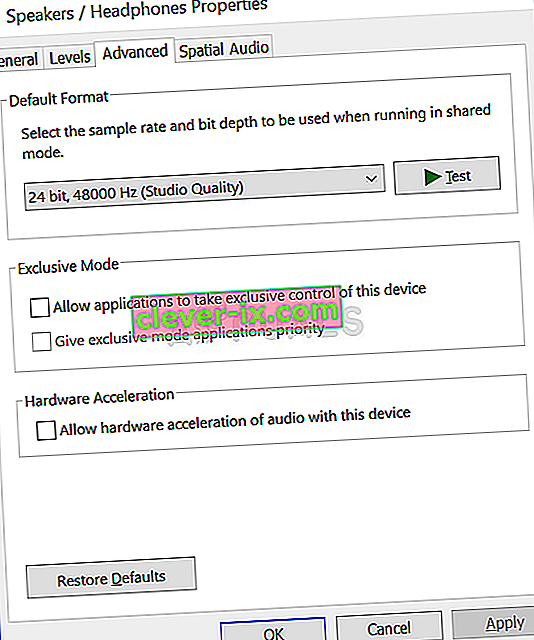
- Poništite okvir pored Dopusti hardversko ubrzanje zvuka s ovom opcijom uređaja . Provjerite radi li ispravno Equalizer APO sada!
4. rješenje: Napravite iznimku u svom antivirusnom programu
Mnogi programi ne rade ispravno ako su prepoznati kao prijetnja vašem antivirusnom programu. Stvaranje iznimke za Equalizer APO ispravno je učiniti prilikom rješavanja ovog problema, pa svakako slijedite korake objašnjene u 5. rješenju.
Međutim, obavezno dodajte izvršnu datoteku Equalizer APO u okvir koji će se pojaviti i zatražit će od vas da prijeđete na instalacijsku mapu. Trebao bi biti u istoj mapi u kojoj ste odlučili instalirati Equalizer APO. Prema zadanim postavkama to je:
C: \ Programske datoteke (x86) \ Ekvalizator APO
Provjerite jeste li sada u mogućnosti pravilno koristiti ekvilajzer APO. Ako i dalje neće raditi, pokušajte ponovno pokrenuti računalo i pokušajte ponovo. Posljednji korak bio bi deinstaliranje antivirusa i isprobavanje drugog ako se isti problem nastavi.
Rješenje 5: Izbrišite ključ registra
Ovo je vjerojatno najnaprednija metoda koju možete koristiti za rješavanje problema s ekvilajzerom APO. Uključuje preuzimanje vlasništva i brisanje registra. Ovu je metodu predložio korisnik na internetskom forumu i od tada je bezbroj korisnika pomoglo u rješavanju ovog problema. Pogledajte u nastavku!
Izradite sigurnosnu kopiju ključeva registra prije nego što nastavite s ovom metodom pomoću ovih (koraka).
- Prvo morate saznati naziv vrijednosti registra koji trebate izbrisati. To se može učiniti pomoću Konfiguratora. Otvorite Configurator tako što ćete ga potražiti u izborniku Start. Kliknite gumb izbornika Start i počnite tipkati. Kliknite prvi dostupni rezultat.
- Na kartici Uređaji za reprodukciju odaberite uređaj koji želite koristiti s ekvilajzerom i kliknite gumb Kopiraj uređaj u međuspremnik na dnu.

- Zalijepite naredbu negdje. Tekst koji ste kopirali trebao bi izgledati otprilike ovako:
Uređaj: Slušalice audio uređaja visoke razlučivosti {64e620cf-acc0-4d70-ac8f-c569b893ff4d}- Podebljani dio vrlo je važan, zato ga uzmite na znanje jer predstavlja ime osoba koje ćete trebati izbrisati.
- Budući da ćete uređivati ključ registra, preporučujemo vam da pogledate ovaj članak koji smo objavili kako biste sigurno sigurnosno kopirali registar kako biste spriječili druge probleme. Ipak, neće se dogoditi ništa loše ako pažljivo i ispravno slijedite korake.
- Otvorite prozor Uređivača registra upisivanjem "regedit" u traku za pretraživanje, izbornik Start ili dijaloški okvir Pokreni kojem se može pristupiti kombinacijom tipki Windows + R. Dođite do sljedećeg ključa u registru kretanjem u lijevom oknu:
HKEY_LOCAL_MACHINE \ SOFTWARE \ Microsoft \ Windows \ CurrentVersion \ MMDevices \ Audio \ Render

- Proširite zadnji ključ, pronađite ključ nazvan poput podebljanog gornjeg dijela, kliknite ga desnom tipkom miša i na kontekstnom izborniku koji će se pojaviti odaberite opciju Dozvole .
- Kliknite Napredno Pojavit će se prozor "Napredne sigurnosne postavke". Ovdje morate promijeniti vlasnika ključa.
- Kliknite vezu Promijeni pored oznake "Vlasnik:". Pojavit će se prozor Odabir korisnika ili grupe.

- Odaberite korisnički račun putem gumba Advanced ( Napredno) ili jednostavno upišite svoj korisnički račun u područje koje kaže 'Unesite naziv objekta za odabir' i kliknite U redu. Dodajte Svi
- Po želji, da biste promijenili vlasnika svih podmapa i datoteka unutar mape, označite potvrdni okvir " Zamijeni vlasnika na podkontejnerima i objektima " u prozoru " Napredne sigurnosne postavke ".

- Kliknite gumb Dodaj u nastavku i slijedite ga klikom na gumb Odaberi glavni na vrhu. Odaberite korisnički račun putem gumba Advanced ( Napredno) ili jednostavno upišite svoj korisnički račun u područje koje kaže ' Unesite naziv objekta za odabir ' i kliknite U redu . Dodajte Svi
- U odjeljku Osnovna dopuštenja obavezno odaberite Potpuna kontrola prije primjene izvršenih promjena.

- Primijenite sve, kliknite tipku desnom tipkom i odaberite opciju Delete iz kontekstnog izbornika koji će se pojaviti. Ponovo pokrenite računalo i ponovo instalirajte APO pomoću Konfiguratora. Provjerite radi li ekvilajzer APO sada ispravno!
6. rješenje: Izvršite čisto instaliranje
Čista instalacija je lijep način da se započne s Equalizer APO i toplo preporučujemo da ga isprobate ako sve gore navedeno ne daje rezultate. Deinstaliranje na upravljačkoj ploči možda neće biti dovoljno i tražit ćete preostale ključeve i vrijednosti u registru. Slijedite korake u nastavku kako biste izvršili čistu instalaciju ekvilajzera APO!
- Kliknite izbornik Start i otvorite upravljačku ploču tako da ga potražite jednostavnim upisivanjem u otvoren prozor prozora izbornika Start. Možete i kliknuti ikonu zupčanika u donjem lijevom dijelu izbornika Start da biste otvorili aplikaciju Postavke ako koristite Windows 10.
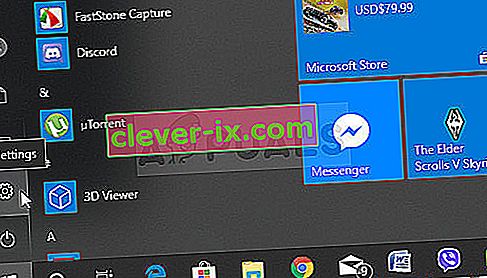
- Na upravljačkoj ploči odaberite opciju Prikaz kao: kategorija u gornjem desnom kutu prozora upravljačke ploče i kliknite na Deinstaliraj program u odjeljku Programi .
- Ako koristite aplikaciju Postavke , klikom na Aplikacije treba odmah otvoriti popis svih instaliranih programa na računalu, pa pričekajte neko vrijeme da se učita
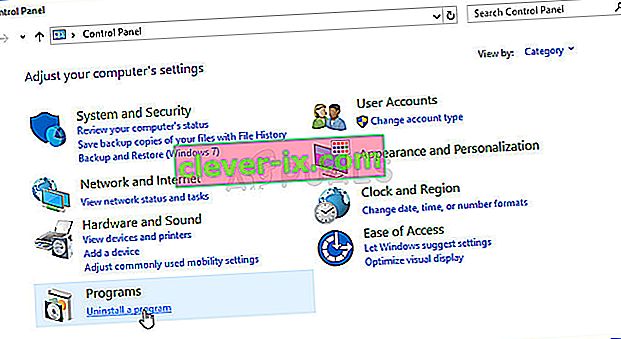
- Pronađite ekvilajzer APO na upravljačkoj ploči ili u postavkama i kliknite na Deinstaliraj / popravi . Slijedite upute koje se pojave nakon toga da biste je u potpunosti deinstalirali.
- Budući da ćete uređivati ključ registra, preporučujemo vam da pogledate ovaj članak koji smo objavili kako biste sigurno sigurnosno kopirali registar kako biste spriječili druge probleme. Ipak, neće se dogoditi ništa loše ako pažljivo i ispravno slijedite korake.
- Otvorite prozor Uređivača registra upisivanjem "regedit" u traku za pretraživanje, izbornik Start ili dijaloški okvir Pokreni kojem se može pristupiti kombinacijom tipki Windows + R. Kliknite gumb Uredi na traci izbornika na vrhu prozora i kliknite Pronađi . Također možete koristiti kombinaciju tipki Ctrl + F.
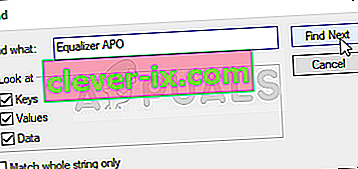
- U prozoru Pronađi koji će se pojaviti obavezno upišite Equalizer APO u okvir Find what i nakon toga kliknite gumb Find Next . Pojavit će se vrijednost rezultata ili ključ. Obavezno pritisnite desnu tipku miša i odaberite opciju Delete iz kontekstnog izbornika koji će se pojaviti.
- Kliknite Uredi >> Pronađi sljedeće ili upotrijebite gumb F3 za traženje drugih unosa i obavezno ih sve izbrišite. Obavezno potražite i ekvilajzer ! CCleaner također možete koristiti za automatizaciju ovog postupka

- Preuzimanje najnovije verzije Equalizer APO posjetite ovu vezu . Preuzmite njegovu instalacijsku datoteku, pokrenite je iz mape Preuzimanja, slijedite upute na zaslonu i provjerite ostaje li problem nakon ponovne instalacije!